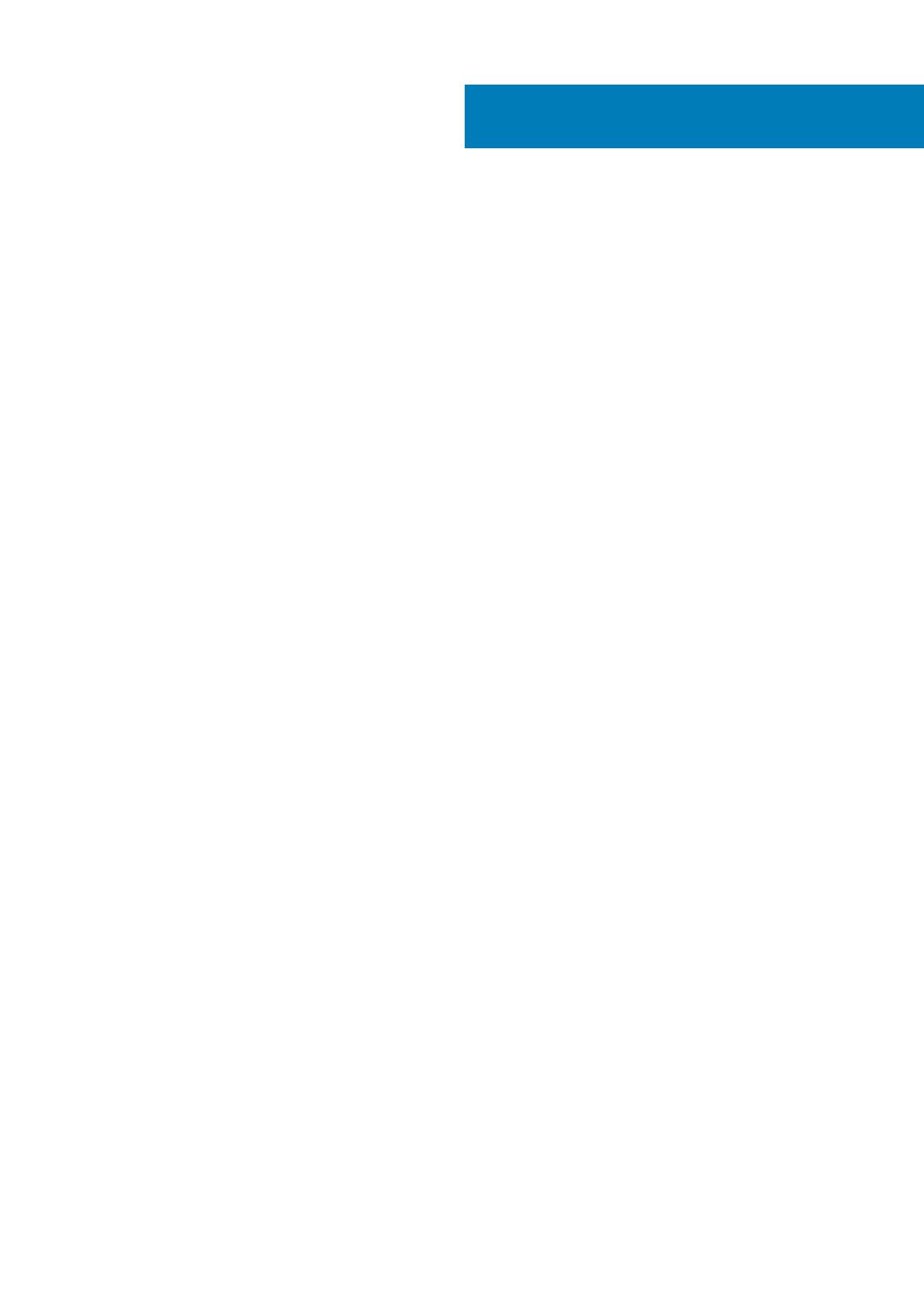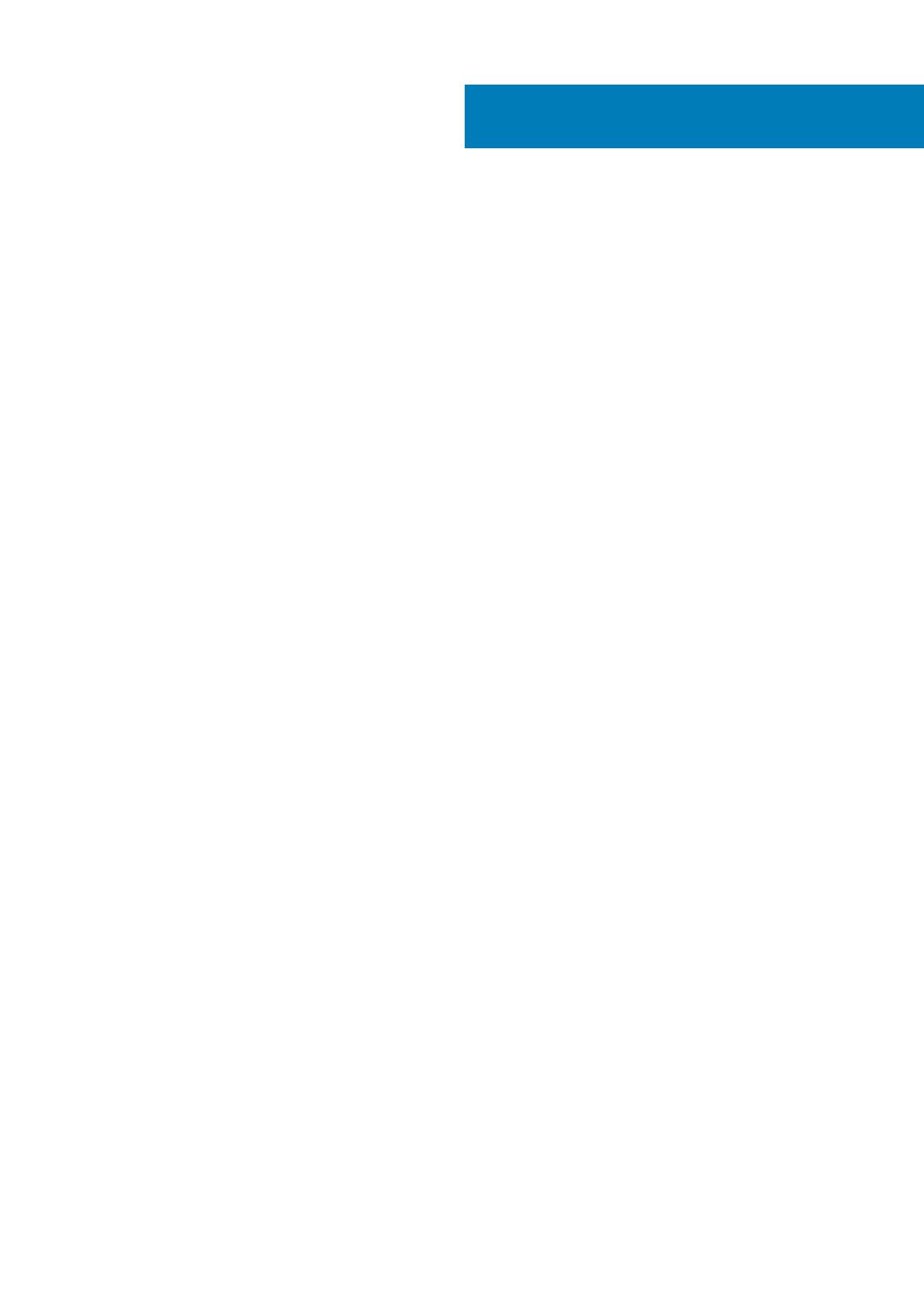
1 Nastavení počítače, Dell G3 3579................................................................................................... 4
2 Vytvořte jednotku USB pro obnovení systému Windows.................................................................. 6
3 Pohledy na počítač Dell G3 3579.................................................................................................... 7
Vlevo........................................................................................................................................................................................7
Vpravo.....................................................................................................................................................................................8
Displej...................................................................................................................................................................................... 8
Základna..................................................................................................................................................................................9
Spodní část.............................................................................................................................................................................9
4 Specifikace počítače Dell G3 3579.................................................................................................11
Model počítače......................................................................................................................................................................11
Rozměry a hmotnost............................................................................................................................................................ 11
Systémové informace...........................................................................................................................................................11
Operační systém................................................................................................................................................................... 11
Paměť..................................................................................................................................................................................... 11
Paměť Intel Optane (volitelně)........................................................................................................................................... 12
Porty a konektory.................................................................................................................................................................12
Komunikace...........................................................................................................................................................................12
Bezdrátový modul.......................................................................................................................................................... 13
Kamera...................................................................................................................................................................................13
Grafika................................................................................................................................................................................... 13
Audio...................................................................................................................................................................................... 13
Skladovací............................................................................................................................................................................. 14
Čtečka paměťových karet...................................................................................................................................................14
Klávesnice..............................................................................................................................................................................14
Dotyková podložka...............................................................................................................................................................14
Gesta dotykové podložky..............................................................................................................................................15
Napájecí adaptér...................................................................................................................................................................15
Baterie................................................................................................................................................................................... 15
Displej.....................................................................................................................................................................................16
Okolí počítače....................................................................................................................................................................... 16
5 Klávesové zkratky....................................................................................................................... 17
6 Pomoc a kontakt na společnost Dell..............................................................................................19
Obsah
Obsah 3